电脑开机忘记密码怎么办简单方法
电脑是我们日常工作和生活中不可或缺的工具,但有时候我们会遇到一些问题,比如忘记了开机密码,当电脑开机后要求输入密码却忘记了,我们可能会感到无助和困惑。但忘记电脑开机密码并不是什么大问题,有一些简单的方法可以帮助我们重置密码,让我们重新进入电脑系统。接下来我将介绍一些解决电脑忘记开机密码的简单方法,希望对大家有所帮助。
具体方法:
1.电脑设置了开机密码后,每次电脑启动后就会显示要求输入密码的界面;
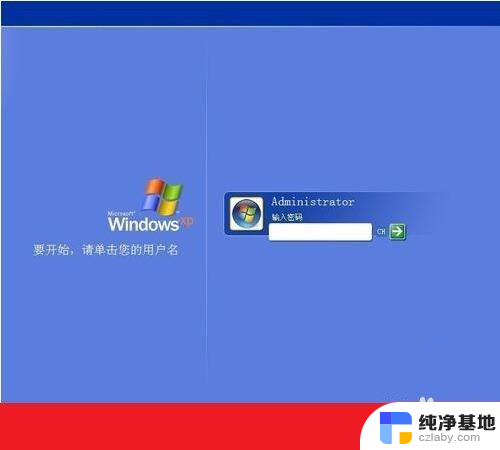
2.如果忘记了开机密码,如何快速解决呢。方法一:在开机时,按下F8进入【带命令提示符的安全】模式。输入【NET USER+用户名+123456/ADD】可把某用户的密码强行设置为【123456】
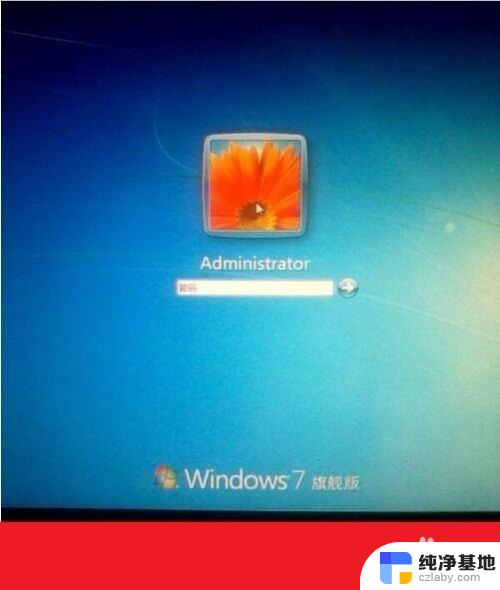
3.如果忘记了开机密码,如何快速解决呢。方法二:到了输入密码的界面,首先按键盘中的【ctrl+alt+U】。运用两只手协调同时按这三个按键,可以清掉输入密码的过程,密码不用填,直接按回车键执行确定就行了。

4.每次开机都这样操作太麻烦,我们点击左下角【开始】,点击【控制面板】
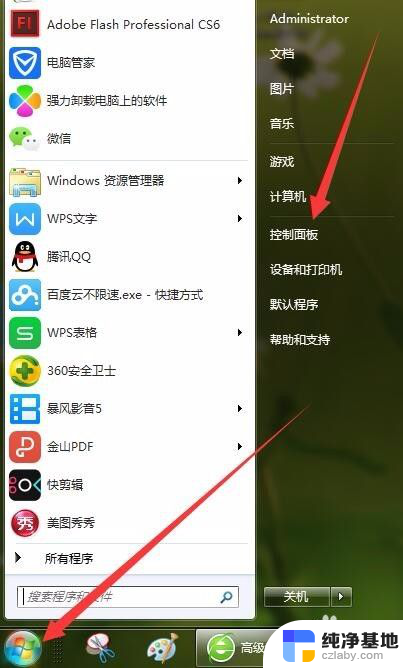
5.找到【用户账户】这个按钮,用鼠标左键单击打开用户账户。运用超级管理员重设一个密码,这个可以不用输原来的密码。所以不必担心忘记原来密码。
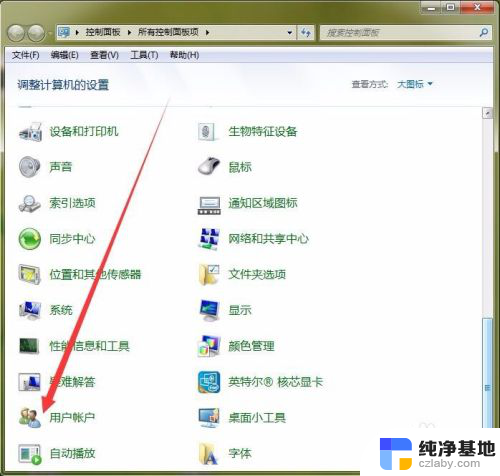
6.输入自己想好的新密码,要记牢哦!还可以在提示内容处输入提示自己的关键字词。点击【创建密码】。一个新的密码就创建完成了,原来的密码已经被换成这个新的了,账户密码保护中。
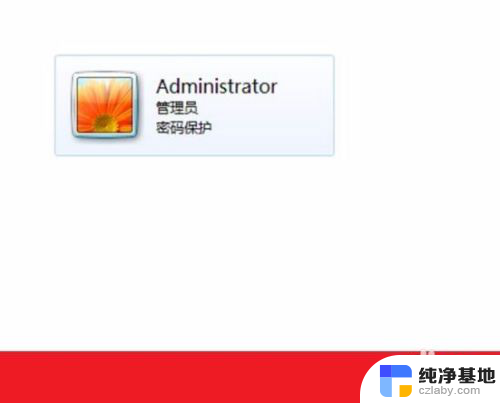
以上就是电脑开机忘记密码怎么办简单方法的全部内容,有遇到这种情况的用户可以按照小编的方法来进行解决,希望能够帮助到大家,以上是电脑开机忘记密码的简单解决方法,如果你遇到这种情况,可以按照这些步骤来解决,希望对大家有所帮助。
- 上一篇: 怎样关闭免密码功能
- 下一篇: 苹果13怎么滚动截图
电脑开机忘记密码怎么办简单方法相关教程
-
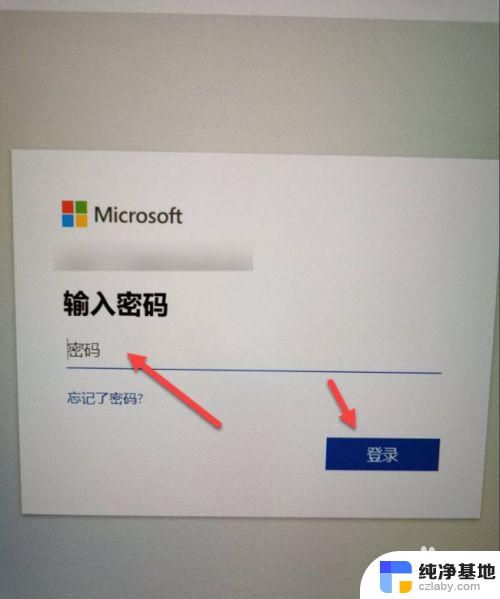 电脑忘记登录密码的解决方法
电脑忘记登录密码的解决方法2024-02-11
-
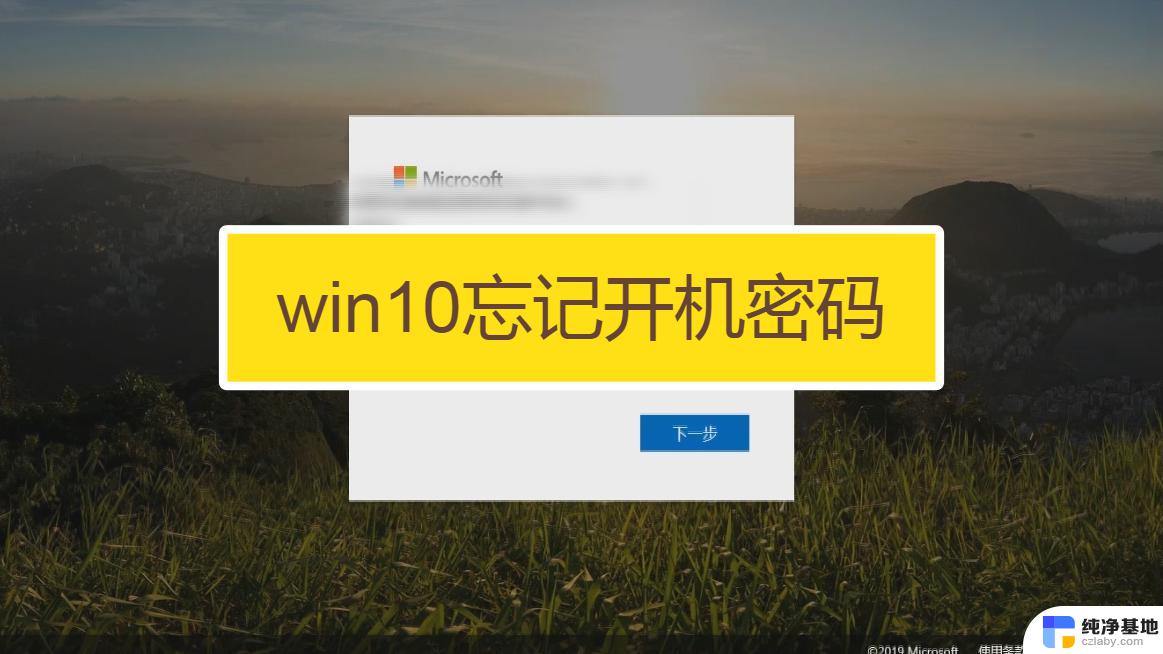 windows8忘记开机密码了怎么办
windows8忘记开机密码了怎么办2024-03-20
-
 电脑开机密码忘记如何解除开机密码
电脑开机密码忘记如何解除开机密码2024-09-28
-
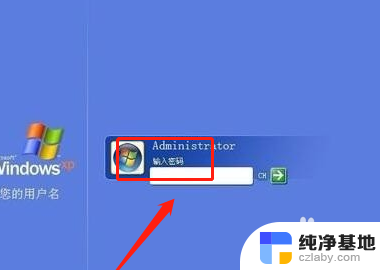 dell台式电脑忘记开机密码怎么办
dell台式电脑忘记开机密码怎么办2024-01-12
电脑教程推荐